Lenovoの大ベストセラーWindowsタブレット、「Miix 2 8」をずっと使っていたのですが、ここ最近調子が悪くなってきたので、一度メンテナンスをしてみよう!って感じです。
広告
1.スペック
このタブレットは「艦これ」を屋外で楽しむのにも使えて、なおかつ美少女ゲーム(いわゆるエロゲーなどの類を含む)等を横になりながら楽しめる、しかも安いということで一世を風靡しました。今でも使われている方は多いようです。私はその類のゲームをやるわけではないのですが、昔Windowsタブレットが必要だったときにちょうど中古で転がっていたので購入しました。さらっと私の所有機のスペックをおさらいしておきましょう。
OS:Windows8.1(発売時。私はWindows10にアップデート済み)
CPU:intel Atom Z3740(4コア)
ディスプレイ:8.0型 HD(1280*800)IPS液晶、10点マルチタッチ対応
メモリ:2GB
ストレージ:128GB
ポートはMicroUSB端子が1つ、拡張スロットはMicroSDカードスロットが一つと、ある程度ツボを抑えたモデルです。ストレージが128GBのモデルは最初海外のみでの販売で、2014年の6月から日本でも取扱が始まったようです。
メモリは2GBと今となっては少ないなと感じますが、当時はメモリ1GBが当たり前のような状態でしたから、あの時代では多い方の機種でした。。液晶も1280*800のIPS液晶ですから、必要十分でしょう。
ちなみに、長時間バッテリー駆動と350gの軽さが売りだったりしたのですが、実際使っていると結構バッテリーの減りが早かったり(3~4時間程度)、重さも近年では更に軽いタブレットが増えてきていますので今となっては・・・という感じです。
また、液晶のフレキが抜けやすいという致命的な”仕様”があります。「あれ?タッチパネルが反応しない!」ということがよくありました。そういったときは泣く泣く本体を分解してフレキを挿し直す必要があります(もちろん保証対象外になります)。
そんなこんな言いつつ、気に入って未だに使い続けています。正直これに置き換わるようなタブレットが今はまだないので・・・。
2.ひとまずバックアップとってクリーンインストール
とりあえず各種セーブファイルなどのバックアップをとってクリーンインストールしました。今回は完全にファイルも削除して1からまた環境を構築していきます。なくなったら困るファイルはMicroSDカードなりクラウドなりにバックアップを取りましょう。
やり方は他のPCと一緒、設定→更新とセキュリティ→回復→このPCを初期状態に戻すの「開始する」をクリック→全て削除する→ファイルを削除してドライブのクリーニングを実行する→後は画面の指示に従う、です。何も難しいことはないです。
かなり時間がかかりますから、ゆっくりお茶でも飲みながら待ちましょう。
3.環境を再構築
なんか難しそうに書いてみましたがそんなことはありません。初期設定を済ませた後各種設定を済ませて必要なドライバーを詰め込むだけです。Windows10をお使いならドライバを別で入れる必要もありません。楽ですね。後は「TouchMousePointer」などのタブレットに導入する定番ソフトを入れていけば終了です。
こういった手順は本来中古で買った品をセットアップする際にやるものなのですが、ある程度使用していても私のように割り切った用途で使っていたりする方は比較的リスク無くできるメンテナンスだと思います。最近はクラウドでデータを管理する方も多いですしね。
もしどうしてもお手持ちの端末の具合が悪いなというときは試してみてはいかがでしょうか。
ハードウェア的なメンテナンスはまだやる必要ないかなと思い、今回はやりませんでした。将来的にやるかもしれませんが、いつになるかは不明です。
Miix 2 8にはまだまだ頑張っていただかないと。
広告
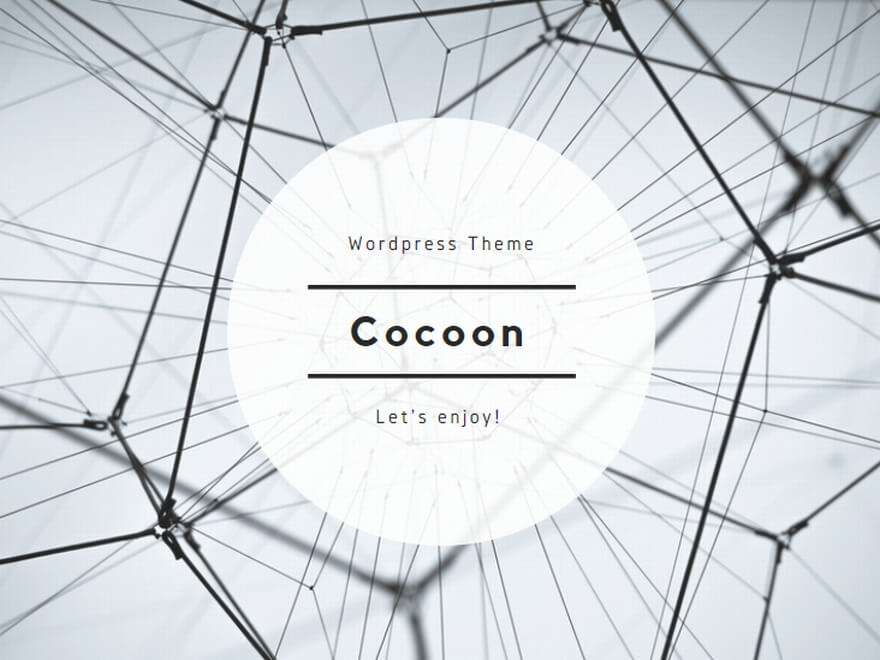
コメント